Comment les dossiers et les groupes de Photoshop vous aider à créer des infographies
Utilisation des calques dans Photoshop vous permet de créer une grande profondeur et l'intérêt visuel dans vos projets infographiques. Photoshop vous permet de travailler avec différentes couches, appliquant des fonctionnalités à eux individuellement ou en groupes. En outre, une structure en couches permet un degré élevé de contrôle. Par exemple, il est assez facile pour affiner votre conception en modifiant la couleur, les ombres et les techniques spéciales.
La palette Calques de Photoshop peut obtenir difficile de naviguer assez rapidement que votre document est plus complexe. En plus de nommer vos calques, essayez de grouper vos couches.
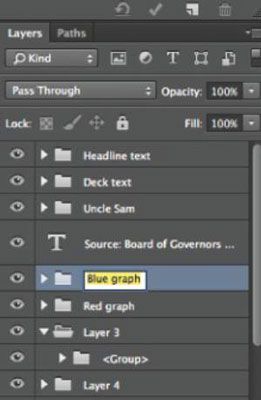
Regroupement des couches est faite de plusieurs couches qui résideront dans un dossier distinct au sein de la palette des calques. “ Le groupe ” et “ dossier de couches ” sont synonymes.
Les avantages de couches de groupement sont
Couches sein d'un groupe ou d'un dossier peuvent être déplacés ensemble. Ils se comportent comme un seul objet. Groupes de calques peuvent être déplacés autour du document toile, et déplacés vers le haut ou vers le bas dans votre ordre de couche.
Les groupes peuvent avoir des effets appliqués à toutes les couches au sein du groupe à la fois. Par exemple, la transparence d'un groupe peut être modifiée à partir du champ Opacité en haut de la palette Calques. Le mode de fusion par défaut pour un groupe que vous créez est passer à travers, ce qui signifie que les modes individuels pour chaque couche resteront intacts. Changer le mode de fusion du dossier sera applicable que le changement à toutes les couches.
Votre palette Calques et votre document sera plus organisée. Mettre couches au sein des groupes ou des groupes de nidification dans les autres groupes maintient les parties de votre image dans l'ordre.
Pour créer un dossier, cliquez sur l'icône Créer un nouveau groupe au bas de la palette Calques. Cela rend un dossier vide dans lequel vous pouvez faire glisser les couches individuelles.
Une façon plus efficace, cependant, est de sélectionner les couches que vous souhaitez groupe, puis créer un groupe.
Un groupe peut aider l'utilisateur à localiser plus rapidement les choses au sein de la palette Calques. Un groupe peut aussi rendre beaucoup plus facile de se déplacer plusieurs objets à la fois dans la conception. Par exemple, un dessin d'une personne aurait plusieurs parties distinctes: une tête, des bras, des jambes, des vêtements, et ainsi de suite.
Si vous souhaitez déplacer cette personne lorsque vous êtes montage de votre infographie, il est beaucoup plus facile de sélectionner les parties du corps comme un groupe plutôt que un par un. En outre, l'utilisation de groupes réduit l'encombrement et permet une plus grande organisation dans le panneau Calques.
Maintenez la touche Maj (clavier) que vous sélectionnez couches.
Pour sélectionner des calques contigus, cliquez sur la couche supérieure et puis Maj-cliquez sur la dernière ou la plus inférieure de la couche que vous souhaitez inclure. Toutes les couches entre les deux deviennent ainsi sélectionnés. Pour sélectionner des calques non contigus, presse Cmd / Ctrl enfoncée et sélectionnez les couches désirées.
Groupes fonctionnent mieux avec des couches qui sont commandés immédiatement ci-dessus et ci-dessous un autre.
Avec les couches sélectionnées, cliquez sur l'icône du menu en haut à droite de la palette Calques.
Choisissez Nouveau groupe de calques.
Une boîte de dialogue apparaît dans lequel vous pouvez nommer le nouveau groupe, et tous vos couches sera à l'intérieur.
Pour ouvrir le dossier, cliquez sur le triangle à gauche du nom du groupe. Le dossier sera ouvert, affichant toutes les couches à l'intérieur. Voir ce chiffre. Ces couches peuvent encore être sélectionnées et manipulées individuellement. De nouvelles couches peuvent être glissés dans ce groupe à tout moment. Cliquez à nouveau sur le triangle de l'effondrement (fermer) le dossier.
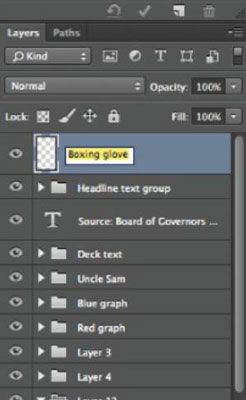
Les dossiers peuvent être renommés à tout moment en double-cliquant sur le nom du dossier pour le modifier.






